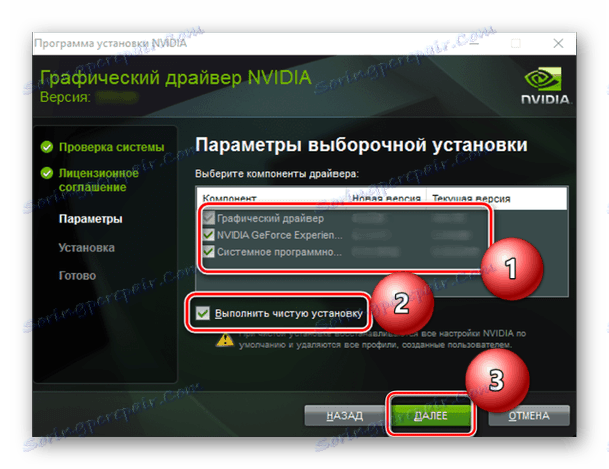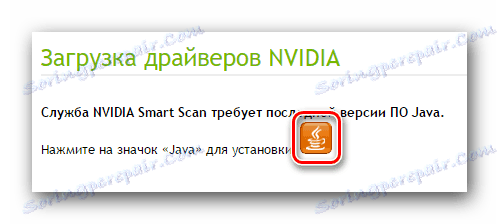Priručnik za preuzimanje za NVIDIA GeForce GT 440
Video kartica je jedan od najvažnijih hardverskih elemenata bilo kojeg računala. Ona, kao i ostali uređaji, zahtijeva dostupnost posebnog softvera koji je neophodan za njegov stabilan rad i visoku učinkovitost. GeForce GT 440 grafički adapter nije iznimka, au ovom ćemo članku govoriti o tome kako pronaći i kako instalirati upravljačke programe za nju.
sadržaj
Pronalaženje i instaliranje softvera za GeForce GT 440 grafičku karticu
NVIDIA, koja je razvijatelj predmetnog video adaptera, aktivno podržava opremu koju je izdala i nudi nekoliko opcija za preuzimanje potrebnog softvera. Ali postoje i druge metode pronalaženja upravljačkih programa za GeForce GT 440, a svaka od njih bit će detaljno opisana u nastavku.
1. način: službena web stranica
Prvo mjesto za traženje vozača za bilo koju hardversku komponentu računala je službena web stranica proizvođača. Stoga, kako bismo preuzeli softver za grafičku karticu GT 440, mi ćemo se obratiti u odjeljak podrške NVIDIA web stranice. Zbog praktičnosti podijelimo ovu metodu u dvije faze.
Korak 1: Pretraživanje i preuzimanje
Dakle, prvo biste trebali otići na posebnu stranicu web mjesta gdje će se izvršiti sve potrebne manipulacije.
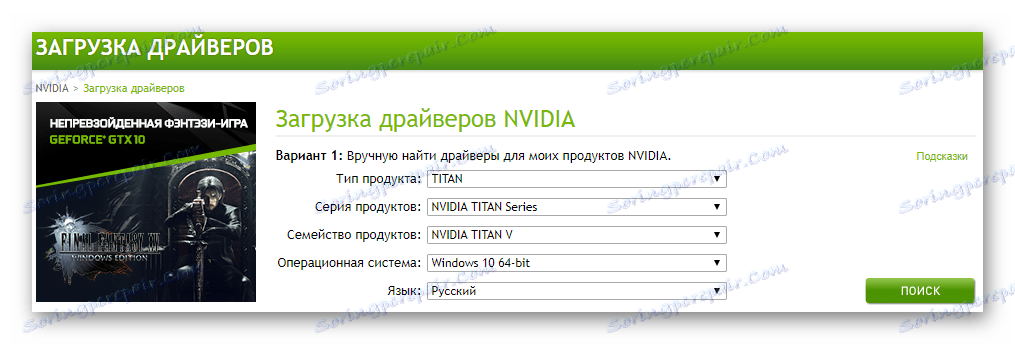
- Gornja veza vodi nas do stranice za odabir parametara traženja vozača za video karticu. Koristeći padajuće popise ispred svake stavke, sva polja moraju biti dovršena na sljedeći način:
- Vrsta proizvoda: GeForce ;
- Serija proizvoda: GeForce 400 Series ;
- Obitelj proizvoda: GeForce GT 440 ;
- Operativni sustav: Odaberite verziju i OS bitove prema onome instaliranom na vašem računalu. U našem primjeru ovo je Windows 10 64-bitni;
- Jezik: ruski ili bilo koji drugi preferirani.
- Ispunite sva polja, samo u slučaju, provjerite jesu li navedene informacije točne, a zatim kliknite gumb "Pretraži" .
- Na ažuriranoj stranici idite na karticu Podržani proizvodi i pronađite svoj video adapter na popisu predstavljene opreme - GeForce GT 440.
- Iznad popisa podržanih proizvoda kliknite gumb "Preuzmi sada" .
- Ostaje samo upoznati se s uvjetima licencnog ugovora. Ako želite, pročitajte ga klikom na vezu. Na taj način ili ignoriranje kliknite gumb Prihvati i preuzimanje .
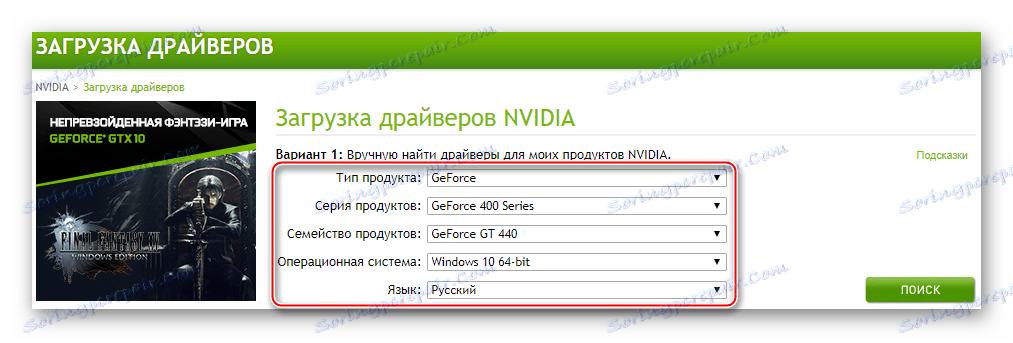
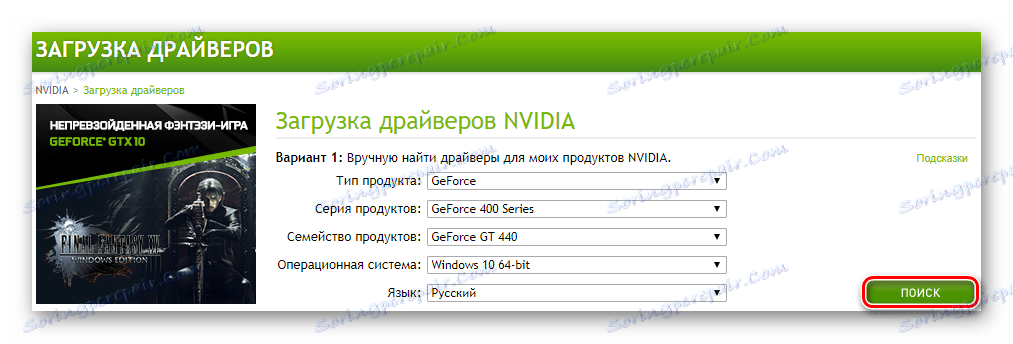
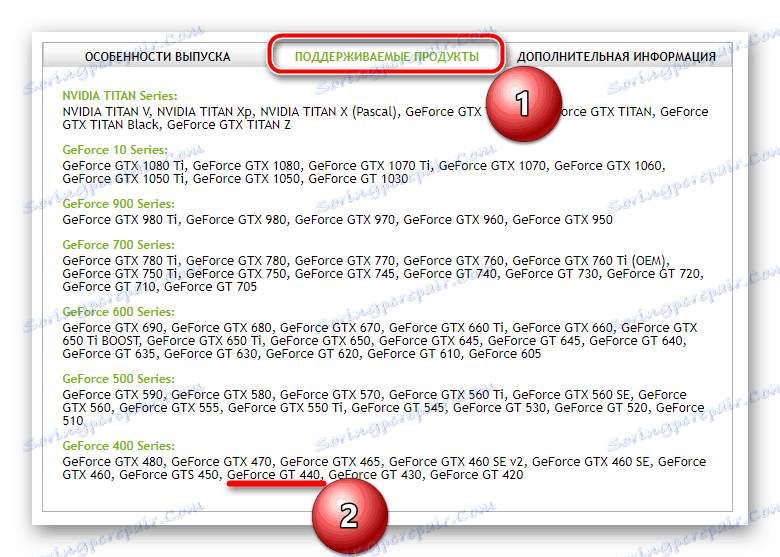
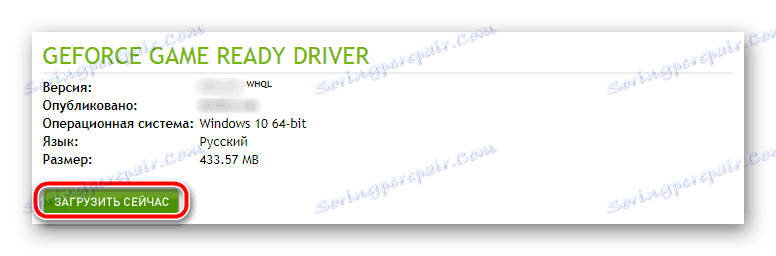

Ovisno o tome koji preglednik koristite, proces preuzimanja softvera automatski će se pokrenuti ili će se zatražiti potvrda. Ako je potrebno, navedite mapu za spremanje izvršne datoteke i potvrdite svoje radnje pritiskom odgovarajućeg gumba.
Korak 2: Pokreni i instalirajte
Sada kada je datoteka za instalaciju preuzeta, idite na "Preuzimanja" ili u direktorij gdje ste je spremili i pokrenite ga dvostrukim klikom na nju.
- Program za instalaciju NVIDIA upravljačkog programa započet će odmah nakon kratkog postupka inicijalizacije. U malom prozoru bit će naznačeno put do mape u koju su sve komponente softvera raspakirane. Konačni imenik se može ručno promijeniti, ali kako bi izbjegli sukobe u budućnosti, preporučujemo da ga napustite onakav kakav jest. Samo kliknite "U redu" za početak instalacije.
- Započinje postupak vraćanja vozača. Možete pratiti napredak njegove implementacije u postotnom mjerilu.
- Sljedeća će započeti postupak provjere sustava za kompatibilnost. Kao iu prethodnom koraku, ovdje, također, samo trebate čekati.
- U promijenjenom prozoru Installation Manager, pročitajte uvjete ugovora o licenci, a zatim kliknite "Prihvati i nastavi" .
- Naš je zadatak u sljedećem koraku odabrati vrstu instalacije upravljačkog programa i dodatnih softverskih komponenti. Razmislite o tome kako se razlikuju:
- "Express" - sve će se softver automatski instalirati, bez potrebe za intervencijom korisnika.
- "Prilagođena instalacija" pruža mogućnost odabira dodatnih aplikacija koje će (ili neće biti) instalirane u sustav zajedno s upravljačkim programom.
Odaberite odgovarajuću vrstu instalacije po vlastitom nahođenju, uzimajući u obzir daljnji postupak na primjeru druge opcije. Da biste prešli na sljedeći korak, kliknite gumb Dalje .
- Detaljnije ćemo analizirati sve stavke prikazane u ovom prozoru.
- "Grafički vozač" je zbog čega je sve počelo, pa samo označite okvir ispred ove stavke.
- "NVIDIA GeForce Experience" je vlasnički softver koji omogućuje konfiguriranje grafičkog adaptera, kao i dizajniran za pretraživanje, preuzimanje i instaliranje upravljačkih programa. S obzirom na te činjenice, preporučujemo i da ostavite oznaku suprotnu toj stavci.
- "Sustavni softver" - po vlastitom nahođenju, ali bolje je instalirati.
- "Run clean install" - naziv ove stavke govori sam za sebe. Ako označite okvir pokraj njega, upravljački programi i dodatni softver bit će instalirani čisti, a njihove stare verzije bit će izbrisane zajedno sa svim tragovima.
![12]()
Nakon što postavite potvrdne okvire nasuprot traženih stavki, kliknite "Dalje" kako biste nastavili s instalacijom.
- U ovom trenutku započinje instalacija softvera NVIDIA. Monitor za to vrijeme može izaći nekoliko puta - ne treba se bojati, to bi trebalo biti tako.
- Čim se dovrši prva faza ugradnje upravljačkog programa i dodatnih komponenti, morat ćete ponovo pokrenuti računalo. Zatvorite aplikacije koje koristite i spremite dokumente na kojima ste radili (pod pretpostavkom da ih imate). Kliknite "Restart Now" u prozoru Installer ili pričekajte kraja od 60 sekundi.
- Nakon ponovnog pokretanja sustava, postupak instalacije nastavit će se automatski, a nakon dovršetka kratkog izvješća pojavit će se na zaslonu. Nakon što ga pročitate, kliknite "Zatvori" .
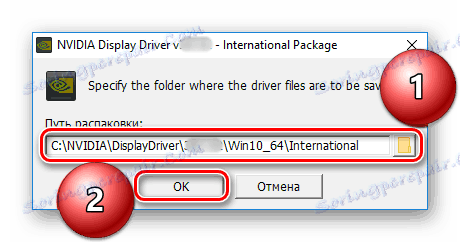
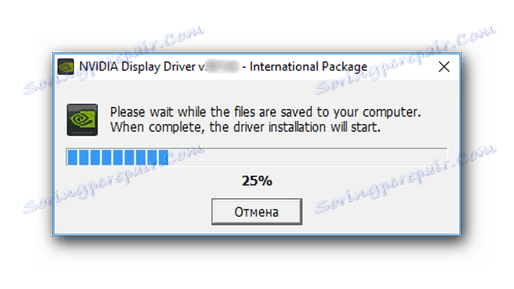
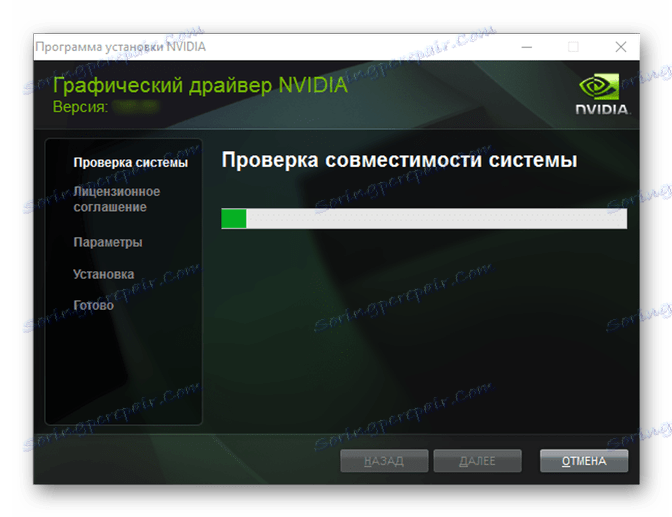
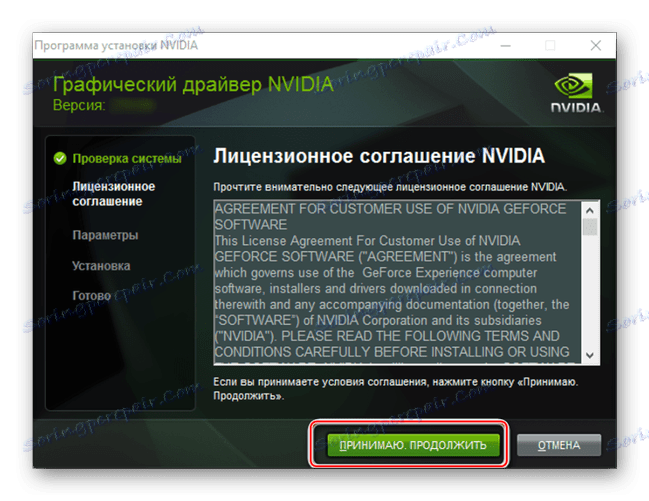
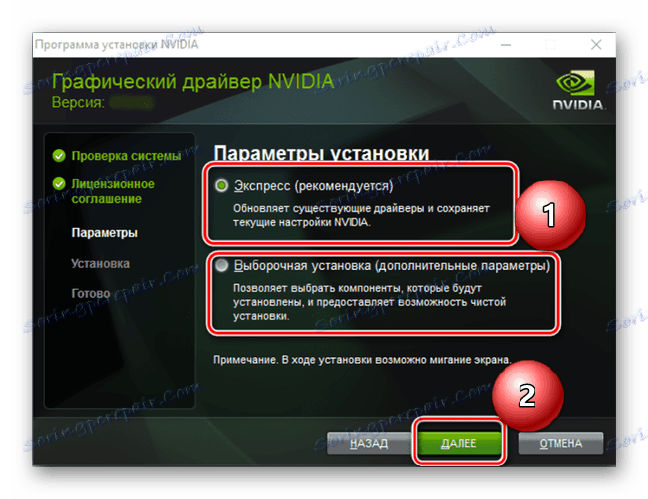
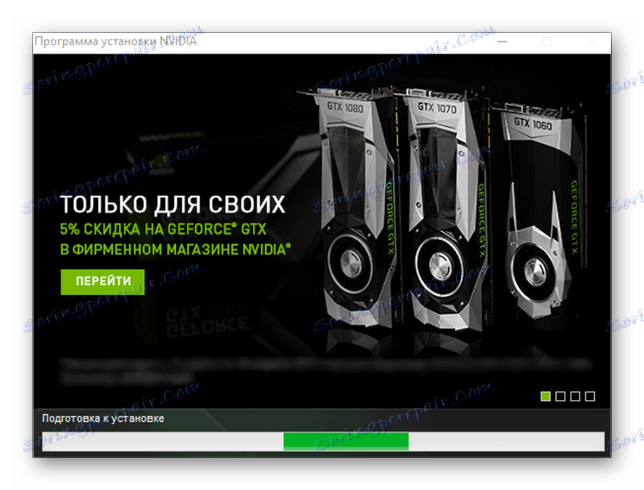
Napomena: Kako biste izbjegli pogreške i kvarove, preporučujemo da ne obavljate ozbiljne zadatke za računalo tijekom postupka instalacije. Najbolja opcija je zatvaranje svih programa i dokumenata, u nastavku ćemo objasniti zašto.
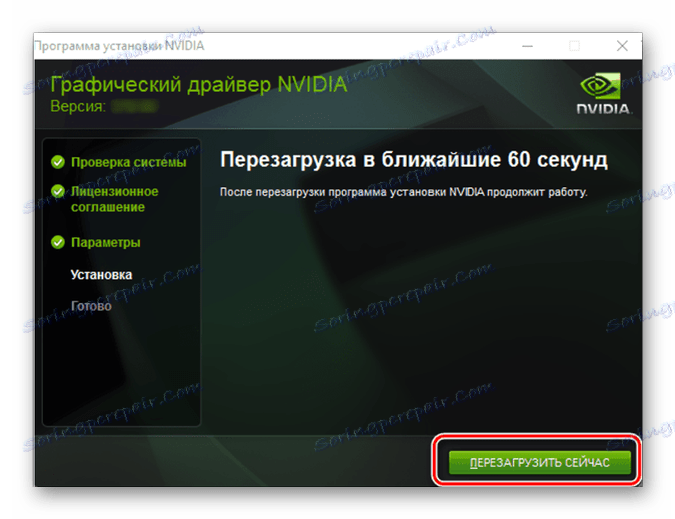
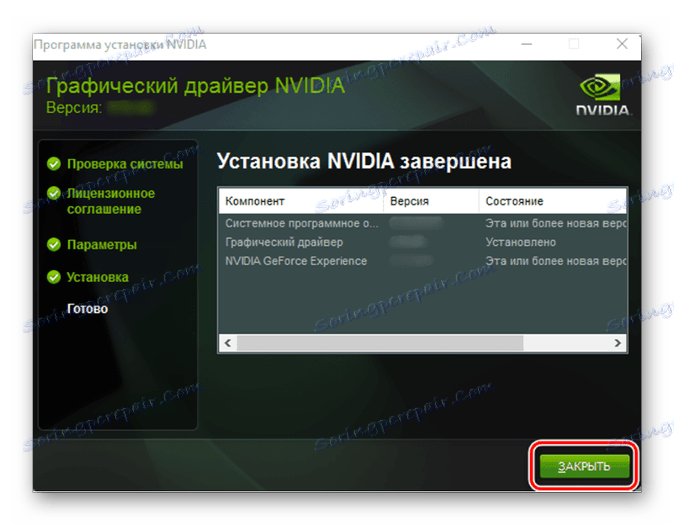
Vozač za NVIDIA GeForce GT 440 grafičku karticu instaliran je na vašem sustavu, a uz njega i dodatne softverske komponente (ako ih niste odbijali). Ali to je samo jedna od mogućnosti instalacije softvera za predmetnu video karticu.
Vidi također: Rješavanje problema instalacije NVIDIA upravljačkog programa
Način 2: Online usluga
Ova opcija traženja i preuzimanja upravljačkih programa nije mnogo drugačija od prethodnog, ali ima jednu posebnu prednost. Sastoji se od nedostatka potrebe ručnog određivanja tehničkih karakteristika grafičke kartice i operativnog sustava instaliranog na računalo. On-line skener NVIDIA to će učiniti automatski. Usput, ova metoda preporučuje se korisnicima koji ne poznaju vrstu i niz grafičke kartice.
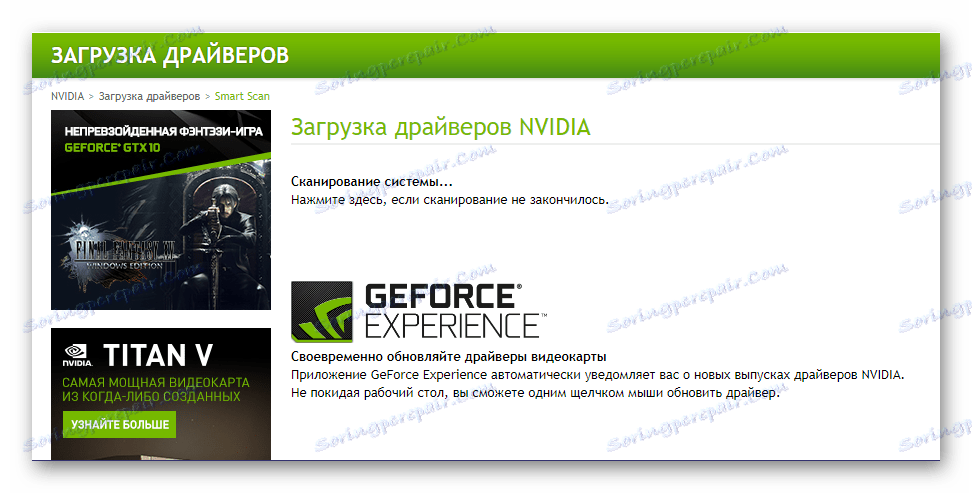
Napomena: Da biste izvršili niže opisane korake, ne preporučujemo upotrebu Google krom i slično rješenje na temelju krom ,
- Odmah nakon klika na gornju vezu započinje automatsko skeniranje operativnog sustava i video kartice.
- Nadalje, ako je softver prisutan na računalu Java , u skočnom prozoru morate potvrditi njegovo pokretanje.
Ako Java nije u vašem sustavu, pojavit će se odgovarajuća obavijest, što znači da je potrebno instalirati.
![18]()
Kliknite označeni logotip na snimci zaslona da biste posjetili stranicu za preuzimanje potrebnog softvera. Nakon korak-po-korak upute na mjestu, preuzimanje datoteka izvršnu datoteku na svoje računalo, a zatim ga pokrenite i instalirati ga kao i svaki drugi program.
- Nakon provjere operativnog sustava i grafičkog adaptera, online usluga će odrediti potrebne parametre i usmjeriti vas na stranicu za preuzimanje. Jednom na njemu, samo kliknite "Preuzimanje" .
- Nakon pregleda uvjeta licenciranja i potvrđivanja vašeg pristanka (ako je potrebno), možete preuzeti instalacijsku datoteku na vašem računalu. Nakon što ga pokrenete, slijedite korake opisane u 2. koraku prve metode ovog članka.
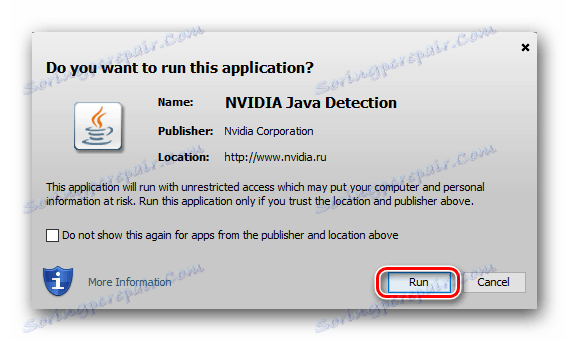
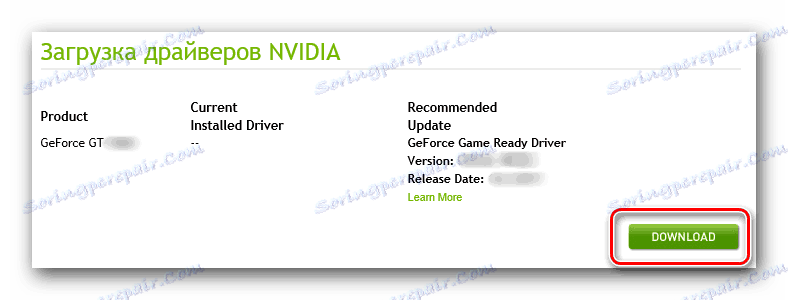
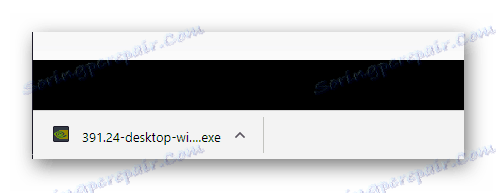
Ova mogućnost traženja i instaliranja upravljačkih programa za NVIDIA GeForce GT 440 nije mnogo drugačija od prethodnog. A ipak, u određenoj mjeri, nije samo zgodan, već vam omogućuje i spremanje nekog vremena. Međutim, u nekim slučajevima Java može biti dodatno potrebna. Ako iz nekog razloga ova metoda ne odgovara, preporučujemo da pročitate sljedeće.
3. metoda: korporativna prijava
Ako ste prethodno preuzeli s službene stranice i instalirali upravljački program za NVIDIA grafičku karticu, vaš će sustav najvjerojatnije imati vlasnički softver - GeForce iskustvo , U prvoj metodi smo već spomenuli ovaj program, kao i zadatke za koje namjeravamo riješiti.
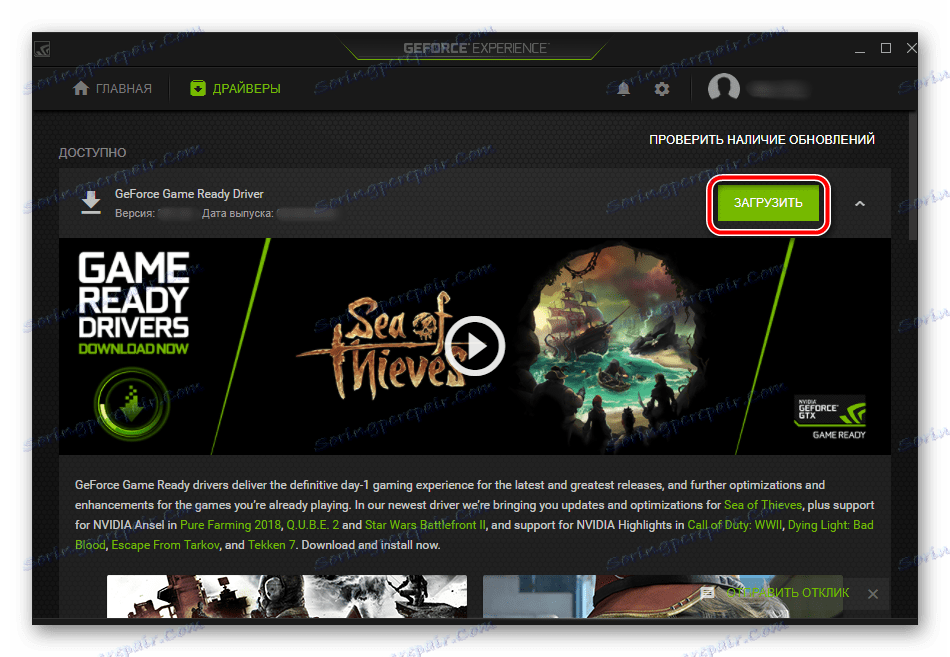
Nećemo detaljno razmišljati o ovoj temi, kao što je prethodno bilo riječi u zasebnom članku. Sve što trebate znati je ažurirati ili instalirati upravljački program za GeForce GT 440 sa svojom pomoći neće biti teško.
Više detalja: Instaliranje upravljačkog programa za video karticu pomoću NVIDIA GeForce iskustva
Način 4: Programi treće strane
Firmware NVIDIA je dobar jer radi sa svim grafičkim karticama proizvođača, pružajući mogućnost da automatski traži i instalira vozače povoljno. Međutim, postoje mnogi programi šireg raspona koji omogućuju preuzimanje i instaliranje softvera ne samo za grafički prilagodnik, već i za sve druge hardverske komponente računala.
Više detalja: Softver za instaliranje upravljačkih programa
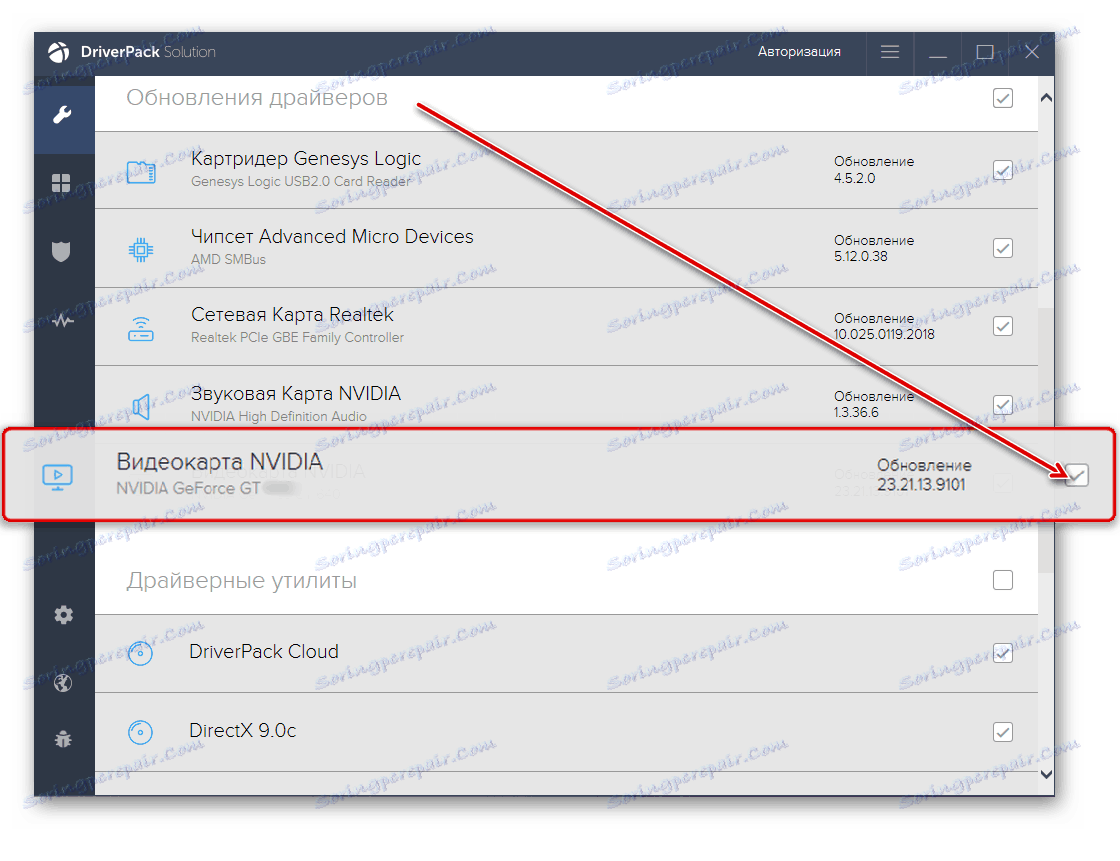
U članku na gornjoj vezi možete se upoznati s takvim aplikacijama, a zatim odabrati najprikladnije rješenje za sebe. Napominjemo da je najpopularniji u ovom segmentu Rješenje Driverpack nešto slabije od njega DriverMax , O korištenju svakog od ovih programa na našoj web stranici nalazi se poseban materijal.
Više detalja:
Kako koristiti DriverPack Solution
ManualMax priručnik
5. metoda: ID hardvera
Svaka hardverska komponenta ugrađena u kućište računala ili laptopa ima jedinstveni broj koda - identifikator opreme ili samo ID. To je kombinacija brojeva, slova i simbola koje postavlja proizvođač tako da se identificiraju uređaji koje je napravio. Osim toga, nakon što ste naučili ID, možete lako pronaći i potreban upravljački program za određeni hardver. U nastavku je prikazan identifikacijski grafički adapter NVIDIA GeForce GT 440.
PCIVEN_10DE&DEV_0DC0&SUBSYS_082D10DE
Sada, znajući identifikaciju predmetne grafičke kartice, samo morate kopirati ovu vrijednost i zalijepiti ga u traku za pretraživanje jedne od specijaliziranih web mjesta. Možete saznati više o takvim web uslugama, kao io tome kako raditi s njima, iz članka na donjoj vezi.
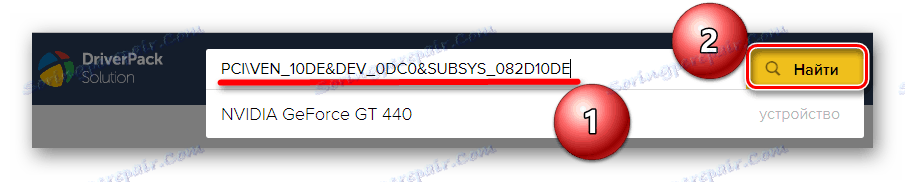
Više detalja: Potražite upravljački program pomoću hardverskog ID-a
Način 6: Ugrađeni OS
Sve gore navedene opcije za pronalaženje softvera za GeForce GT 440 uključuju posjet službenim ili tematskim web resursima ili korištenju specijaliziranog softvera. Ali ova rješenja imaju posve zasluženu alternativu integriranu izravno u operativni sustav. Ovaj "Upravitelj uređaja" je OS odjeljak u kojem ne možete samo pregledati svu opremu spojenu na vaše računalo, već i preuzeti i ažurirati upravljačke programe.
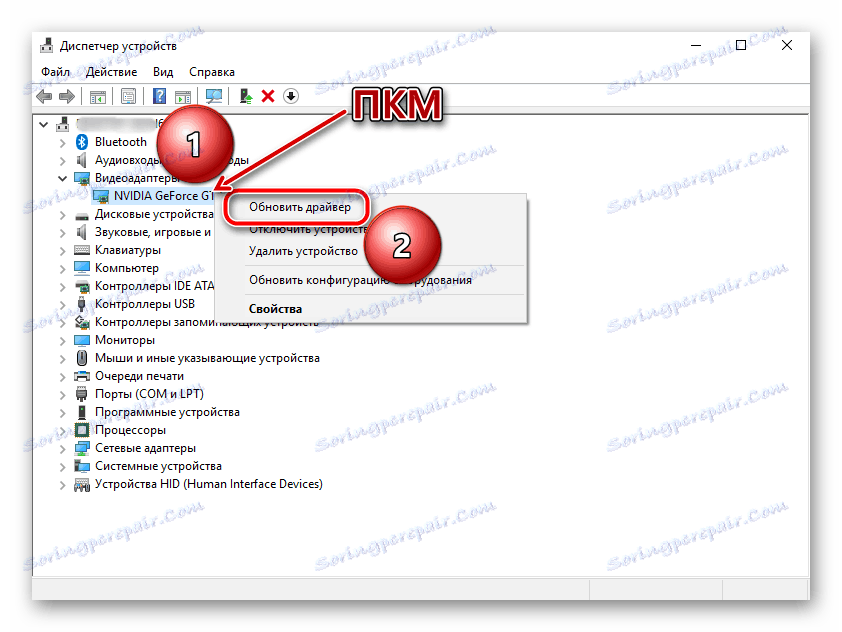
Na našoj web stranici nalazi se detaljan članak o ovoj temi, a nakon što ga pročitate možete jednostavno riješiti problem pronalaženja i instaliranja softvera za grafički adapter NVIDIA-e.
Više detalja: Ažuriranje upravljačkih programa pomoću standardnih OS alata
zaključak
Preuzimanje i naknadna instalacija upravljačkog programa za NVIDIA GeForce GT 440, kao i za bilo koju drugu video karticu ovog proizvođača, prilično je jednostavan zadatak, pa čak i početnik može to podnijeti. Osim toga, izbor ima čak šest različitih mogućnosti, a svaka od njih ima svoje prednosti.